在现代汽车中,汽车电脑网关扮演着至关重要的角色。它不仅负责处理车辆内部的电子信号传输,还能保证与外部设备如手机或诊断设备的通信。本文将引导您了解如何设...
2025-04-16 10 电脑
随着技术的日新月异,电脑的配置已经从当初的顶级配置迅速发展到如今的更高性能需求。许多电脑用户为了提高电脑性能或满足特定需求,需要更换旧电脑的配置。本文将详细指导您更换电脑配置的步骤,确保您能够顺利完成升级,让您的电脑焕发新生。
在开始之前,您需要了解一些基本要求,以保证您的升级过程顺利进行。
确定升级目标
明确您升级电脑配置的目的。是需要更高的处理速度、更大的存储空间、更强的图形处理能力,还是更好的散热效果?了解这些有助于您确定需要更换哪些部件。
检查兼容性
升级之前,检查新硬件与当前系统的兼容性至关重要。请确认主板的插槽类型、电源容量、机箱空间等是否适合新部件的安装。
准备工具和环境
升级电脑配置前,请准备好必要的工具,如螺丝刀、防静电手环等。选择一个干燥、无尘的环境进行操作。
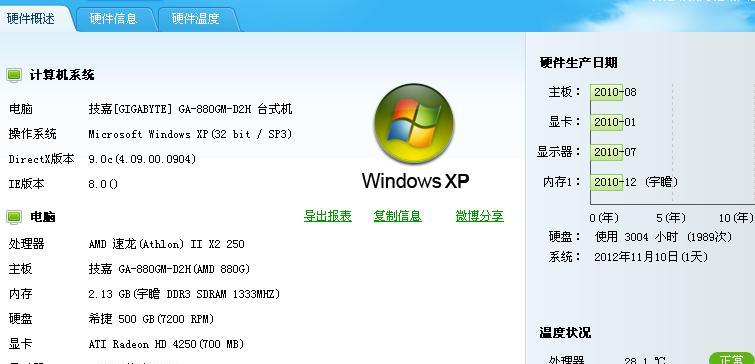
识别CPU类型
在更换CPU前,您需要识别当前CPU的型号和类型,以便选择合适的替代品。
拆卸散热器
关机并断电后,将散热器的电源线拔掉,然后使用合适的工具卸下散热器。
取下旧CPU
轻轻提起CPU的固定杆,然后按正确角度取出旧CPU。在取CPU时要注意不要损坏针脚。
安装新CPU
将新CPU与主板对准位置,然后将其轻轻按下至到位,确保锁住固定杆。
安装新的散热器
将新散热器对准CPU的位置并安装好,确保散热器的风扇正常工作。

卸载旧显卡
断电后,打开机箱,找到显卡插槽并拔掉显卡的电源线。然后轻轻将显卡从插槽中拔出。
安装新显卡
选择一个适合的PCI-E插槽,将新显卡对准插槽并轻轻按下至锁定位置。
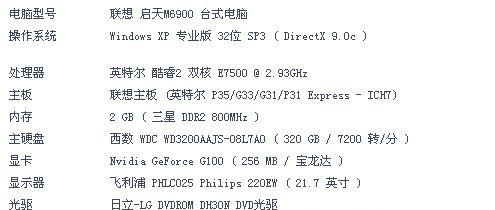
打开机箱
在关闭电脑并断开电源后,打开电脑机箱。
找到内存插槽
识别主板上的内存插槽位置。
卸载旧内存
轻轻按下内存条两端的卡扣,将内存条从插槽中取出。
安装新内存条
将新内存条对准插槽方向,然后按下内存条直至卡扣锁定。
选择存储类型
根据您的需要,选择一块新的硬盘(HDD)或固态硬盘(SSD)。
安装硬盘或SSD
找到机箱内未使用的硬盘架,将新硬盘用螺丝固定在架子上。然后将硬盘的数据线和电源线连接到主板和电源。
开机测试
重新连接所有电缆,插上电源,开机检查新部件是否正常工作。
安装驱动程序
进入操作系统后,根据提示安装新硬件的驱动程序。
优化系统设置
根据新硬件的性能进行系统优化,如调整电源设置、更新BIOS版本等。
兼容性问题
如果新部件无法正常工作,可能是因为不兼容。检查主板手册,确认新部件是否与主板的规格相匹配。
散热问题
新硬件可能需要更好的散热解决方案。确保散热器安装正确,并考虑升级机箱风扇。
系统不识别新硬件
请更新BIOS,或检查是否正确安装了新硬件。
更换电脑配置是一项需要一定技术知识的任务,但只要按照上述步骤行事,即使是初学者也可以顺利完成。记得在升级过程中保持耐心,仔细检查每一步是否正确执行。若遇到任何问题,请参考本文提供的解决方法,或是咨询专业人士的帮助。通过这些步骤,您的电脑将能以更佳性能迎向未来。
标签: 电脑
版权声明:本文内容由互联网用户自发贡献,该文观点仅代表作者本人。本站仅提供信息存储空间服务,不拥有所有权,不承担相关法律责任。如发现本站有涉嫌抄袭侵权/违法违规的内容, 请发送邮件至 3561739510@qq.com 举报,一经查实,本站将立刻删除。
相关文章

在现代汽车中,汽车电脑网关扮演着至关重要的角色。它不仅负责处理车辆内部的电子信号传输,还能保证与外部设备如手机或诊断设备的通信。本文将引导您了解如何设...
2025-04-16 10 电脑

随着短视频的流行,抖音已成为人们日常娱乐和获取信息的重要平台。对于经常在华为电脑上使用抖音的用户来说,能实现倍速播放功能无疑能更高效地浏览内容。这篇文...
2025-04-13 26 电脑

近年来,PC游戏市场再度火热,越来越多的玩家希望打造一台可以匹敌PlayStation5(PS5)的游戏电脑。打造一台能够达到PS5游戏性能的电脑需要...
2025-04-11 26 电脑

传媒行业的工作往往要求高效的电脑性能。无论是处理高清晰度图片、视频编辑,还是运行复杂的图形设计软件,一台合适的电脑对于传媒人来说至关重要。华为作为国内...
2025-04-11 13 电脑

在使用电脑时,我们经常需要检查系统的运行情况,特别是想了解当前有哪些程序正在运行以及这些程序对系统资源的占用情况。了解电脑配置和当前运行程序对于优化系...
2025-04-10 16 电脑

在日常使用电脑过程中,我们经常需要了解硬件信息,以便做出升级或维修的决策。内存频率作为内存性能参数的关键部分,了解其检测方法可以帮助用户更好地优化系统...
2025-04-10 13 电脑